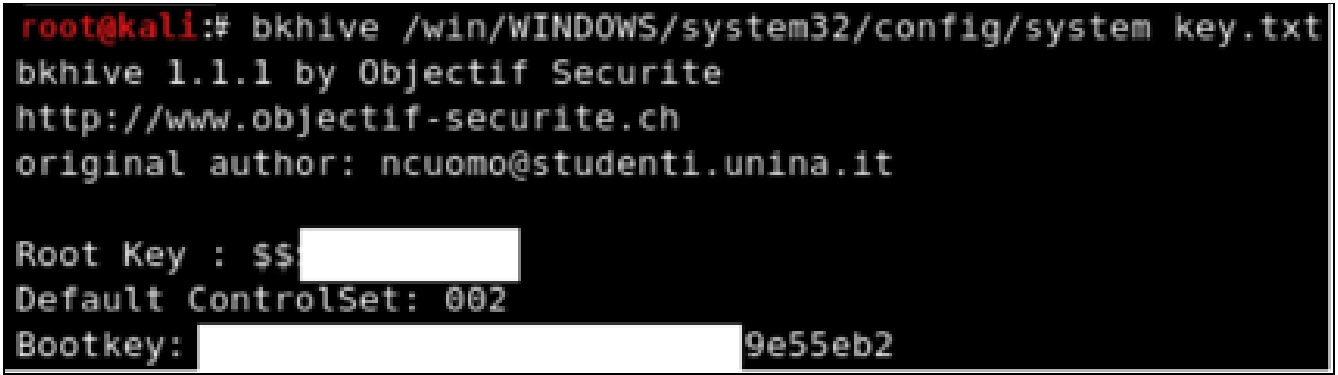Za vsak račun uporabite edinstveno geslo... Uporaba istega gesla na različnih spletnih mestih omogoča napadalcem dostop do občutljivih računov, če jim uspe ukrasti geslo na manj varnih mestih. Zahtevani minimum- ustvarite edinstveno geslo, vsaj za pomembne račune, kot sta na primer e-pošta in spletno bančništvo.
Vaše geslo je prva obrambna linija od poskusov vdora v goljufi. Če želite ustvariti močno geslo, sledite spodnjim korakom:
Edinstvena gesla za vse pomembne račune
Na svojih računih uporabite edinstvena gesla- zlasti v primeru pomembnih računov, kot sta e-pošta in spletno bančništvo. Večkratna uporaba istih gesel je veliko tveganje. Če nekdo izve vaše geslo za eno storitev, lahko pridobi dostop do vaše zasebne e-pošte in celo denarja.
Uporabite kombinacije črk, številk in simbolov
Zaradi uporabe številk, simbolov in različnih velikosti črk v geslu ga je težko uganiti in zlomiti. Na primer, če je geslo sestavljeno iz številk, simbolov in različnih velikosti črk, potem obstaja več kot 6 bilijonov kombinacij. To je 30.000-krat več, kot če bi geslo sestavljeno samo iz malih črk.
Ustvarite geslo, ki ga je težko uganiti
Izberite kombinacijo črk, številk in simbolov, da ustvarite edinstveno geslo, ki ni povezano z vašim osebne informacije... Izberete lahko tudi naključno besedo ali besedno zvezo ter na njen začetek, sredino in konec postavite črke in številke, da jo čim težje uganete (na primer: „ [email protected]”). Uporaba preproste besede ali besedne zveze, kot sta »geslo« ali »geslo«, priročne kombinacije tipkovnic, kot sta »qwerty« ali »qazwsx«, ali dobro znane zaporedne, kot je »abcd1234«, povzročijo geslo, ki ga je enostavno vdreti.
Spremljajte možnosti obnovitve
Redno posodabljajte dodatni naslov da lahko prejemate sporočila E-naslov, če morate ponastaviti geslo. Vnesete lahko tudi svojo telefonsko številko za prejemanje kod za ponastavitev gesla v sporočilih SMS. Poleg tega ste na številnih spletnih mestih (vključno z Gmailom) pozvani, da izberete vprašanje, ki vam omogoča, da preverite svojo identiteto, ko pozabite geslo.
Če lahko ustvarite svoja vprašanja, poskusite pripraviti taka, odgovore na katera poznate samo vi. In jih ni mogoče uganiti po ogledu informacij, ki ste jih objavili v svojem profilu socialno omrežje, na blogih ali drugje. Če ste pozvani, da izberete vprašanje iz pripravljen seznam kot je na primer mesto rojstva, morate vedeti, da so taka vprašanja manj varna.
Kam shraniti geslo
Ne puščajte vnosov gesel za različna spletna mesta na vašem računalniku ali namizju. Ljudje, ki gredo mimo, lahko zlahka ukradejo te podatke in jih uporabijo za kršitev varnosti vašega računa. Če želite geslo shraniti v datoteko na vašem računalniku, ustvarite datoteko z edinstvenim imenom, ki ni povezano z njeno vsebino. Ne bi ga smeli imenovati, na primer, "moja gesla". Če si težko zapomnite veliko gesel, dobra odločitev je lahko zaupanja vreden upravitelj gesel. Vzemite si nekaj minut in preberite mnenja in ocene o tej storitvi.
Uporaba edinstvenih gesel pomaga izboljšati varnost vaših računov in podatkov. Še posebej pomembno je, da na pomembnih računih uporabljate edinstvena gesla. Verjetno imate več internetnih računov in ne morete zagotoviti varnosti nobenega od njih.
Številna mala podjetja nimajo varnostne tehnologije za zaščito svojih podatkov pred poskusi vdorov. Če uporabljate isto geslo na več spletnih mestih v internetu, lahko kibernetski kriminalci pridobijo dostop do manj varnih račun, nato pa s prejetim geslom vdrete v ostale svoje račune.
Ko ustvarite močno geslo, lahko zagotovite dodatna raven varnost z omogočanjem preverjanja v dveh korakih. Ta možnost je na voljo v nekaterih internetnih računih, vključno z vašim Google Računom.
Ob prijavi s preverjanjem v dveh korakih poleg uporabniškega imena in gesla morate uporabljati tudi telefon. To pomeni, da če nekdo ukrade ali poskuša uganiti vaše geslo, se ne bo mogel prijaviti v vaš račun, ker ne bo imel vašega telefona.
Po našem mnenju je ta metoda najlažja. S pritiskom na to kombinacijo se odpre klasično varnostno okno Windows, v katerem lahko kliknete gumb Spremeni geslo in nato vstopite novo geslo trenutnega uporabnika.
Opomba: Če se vam varnostno okno Windows ne prikaže, vendar se upravitelj opravil takoj zažene, pojdite na Start -> Nastavitve -> Nadzorna plošča -> Uporabniški računi -> Spremeni prijavo uporabnika in nato počistite potrditveno polje Uporabi pozdravno stran.
Če želite spremeniti geslo z nadzorno ploščo, pojdite na Start -> Nastavitve -> Nadzorna plošča -> Uporabniški računi. V oknu, ki se odpre, izberite
uporabnika, za katerega želite spremeniti geslo, in kliknite povezavo Spremeni geslo.

Seveda lahko geslo spremenite le, če imate za to ustrezne pravice.
Če želite spremeniti geslo iz ukazne vrstice, morate:
net uporabniško ime geslo/domena
Če parameter uporabniškega imena v tem ukazu zamenjate z imenom uporabnika, za katerega želite spremeniti geslo, namesto parametra gesla vnesete novo geslo in pritisnete Enter, boste spremenili geslo za svojega uporabnika. Parameter / domain je neobvezen in ga je treba vnesti le pri delu v omrežju.
Če želite na primer geslo uporabnika Vasja spremeniti v 123, potem vnesite
Izvedba tega ukaza bo uporabniku Vasja dodelila geslo 123.

Če nimate dovolj pravic za spremembo gesla danega uporabnika, boste videli napako pri dostopu v obliki »Prišlo je do sistemske napake 5. Dostop je zavrnjen ".
Za uporabo tega klasični sistem uporabniški nadzor pojdite na Start in izberite vrstico Zaženi ... V oknu, ki se odpre, vnesite:
nadzor uporabniška gesla2

Ta metoda ne deluje na vseh različicah. operacijski sistem Windows XP. Na primer, v sistemu Windows XP Home Edition ga ne boste mogli uporabljati, v Windows XP Professional pa je. V vsakem primeru, da ga uporabite, kliknite desni klik miško na Moj računalnik in izberite vrstico Upravljanje. V oknu, ki se odpre, izberite Lokalni uporabniki in skupine in nato Uporabniki. Ko izberete želenega uporabnika, z desno miškino tipko kliknite nanj in mu spremenite geslo.
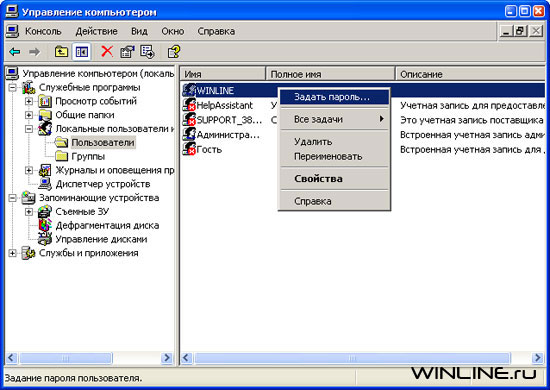
Kljub temu, da vse naštete metode izvedenih na različne načine, rezultat je pri vseh enak - to je sprememba uporabniškega gesla. Vse metode so precej preproste in enostavne, in katera metoda je boljša in bolj primerna za vas, je odvisno od vas. Vso srečo!
Priporočamo tudi, da preberete vodnik »Če ste nenadoma pozabili geslo«, ki vam pove, kaj storiti, če pozabite geslo za Windows XP in kako to težavo rešiti brez ponovne namestitve operacijskega sistema. Poleg tega drugo možne težave z gesli.
Da bi povečali raven varnosti, je treba vsakemu računu dodeliti edinstveno geslo, vključno z - pod katerim se lahko tudi prijavite v Windows in opravljate skrbniške funkcije. Če vgrajeni račun ostane brez gesla (in privzeto ni zaščiten z geslom), se bo pod njim lahko zagnal kakšen napreden uporabnik, tako da v okno za prijavo vnese ime tega računa.
Torej ste se odločili, da svojemu računu dodelite geslo. Moral bi biti vklopljen angleški jezik in ne sme vsebovati presledkov, sicer boste imeli v prihodnosti težave z delom programov in omrežja.
1)
Geslo mora biti dolgo vsaj sedem znakov. Najbolj varna gesla so dolga 7 ali 14 znakov. Razlog za moč takšnih gesel je način, kako so kodirana (šifrirana).
2)
Geslo mora vsebovati znake, povezane z vsako od naslednjih treh skupin: črke, številke, simboli. na primer [email protected]
... Strinjam se, da si zapomniti takšno geslo ni enostavno, zato boste morali kot sistemski skrbnik uporabnikom pojasniti, da je to v njihovo dobro.
3)
Za geslo ne smete uporabljati uporabniškega priimka, imena ali datuma rojstva, pa tudi običajnih besed ali številk (na primer: 12345).
Pridi veliko število Močna gesla za vse v spletu niso enostavna. Jaz osebno uporabljam na naslednji način: Besede pišem z ruskimi črkami, vendar v angleški postavitvi. Na primer, preprosta beseda nogomet napisano v angleški postavitvi izgleda takole: aen, jk ... In če mu dodamo še nekaj številk (na primer številko šole, kjer smo študirali), bo geslo postalo še bolj zanesljivo: aen, jk25 ... Poleg tega je ena od črk (na primer druga) lahko velika. Takšno geslo si bomo zlahka zapomnili, vendar ga napadalec zelo težko najde.
Če vaša domišljija ni zelo dobra, jo lahko uporabite spletna storitev generiranja gesel... Če želite to narediti, morate iti na spletno mesto (na primer to), izbrati, iz česa bo sestavljeno geslo (številke, velike črke, male črke, posebni znaki), nastaviti dolžino gesla in klikniti »Ustvari geslo« gumb. Storitev bo takoj ustvarila veliko različnih gesel, vi pa morate samo izbrati, katero vam je najbolj všeč.
Preprečite uporabnikom, da shranjujejo gesla na koščke papirja pod tipkovnico ali jih lepijo na zaslone monitorjev. Kolikokrat sem moral ob vstopu v organizacijo videti takšne varnostne luknje.
Če je kateri koli uporabnik v vašem omrežju pozabil svoje geslo za prijavo v Windows, se lahko prijavite v sistem pod skrbniškim računom (če seveda niste sami pozabili gesla zanj) in ustvarite novo geslo za račun pozabljivi uporabnik. Pravzaprav je to najpogostejši izhod iz situacije s pozabljenimi uporabniškimi gesli. Katere druge metode je mogoče uporabiti v tem primeru - preberite v naslednjem članku.
Ta članek bo opisal, kako ugotoviti geslo iz sistema Windows (katere koli različice), NE ponastavite, NE spreminjajte, in sicer PREPOZNAJTE.
Geslo je enostavno ponastaviti ali spremeniti v sistemu Windows - šolarji so posneli že na stotine videoposnetkov o tem, kako to storiti.
Napredni šolarji uporabljajo PRO različico programa ElcomSoft System Recovery, ki "razbije geslo v pol minute" (pravzaprav v slovarju poišče najbolj priljubljena gesla, jih primerja s predhodno izračunanimi hashi in če učenec nastavi geslo nekaj takega kot "1", "1111", "123", "admin", "geslo", program ga prikaže).
Napredni uporabniki posnamejo video, kako ponastaviti geslo Kali Linux... Poleg tega se Kali Linux uporablja za 1) namestitev diska z operacijskim sistemom Windows, 2) preimenovanje ene datoteke za zagon ukazne vrstice ... Mislim, da v svojem prostem času ti ljudje lomijo orehe z iPhoni.
Pravzaprav se hecam. V 99,99% primerov je prav to potrebno - ponastaviti geslo študenta ali računovodje, ki ga je iz nekega razloga nastavil in varno pozabil.
Če je to točno tisto, kar potrebujete, potem zaženite s katerega koli diska v živo (lahko je Linux - karkoli). V katalogu C: WindowsSystem32 preimenujte datoteko cmd.exe v sethc.exe ali v osk.exe... Jasno je, da morate narediti varnostno kopijo datoteke sethc.exe (ali osk.exe) in kopirati datoteko cmd.exe z novim imenom.
Če ste datoteko preimenovali v sethc.exe, potem ko se naslednjič zažene Windows, ko boste pozvani k vnosu gesla, petkrat pritisnite tipko SHIFT, če je v osk.exe, pa prikličite zaslonsko tipkovnico. V vsakem primeru boste imeli ukazno vrstico (cmd.exe), v katero morate vnesti:
net uporabniško ime *
tiste. če je uporabniško ime admin, morate vnesti:
Zdaj bom posnel svoj video.
Spet se hecam.
Windows postavi gesla v registrsko datoteko SAM(Upravljanje sistemskih računov). Razen pri uporabi Active Directoryis. Active Directory je ločen sistem avtentikacijo, ki postavi gesla v bazo podatkov LDAP. Datoteka SAM je v C:
Datoteka SAM shranjuje gesla kot zgoščenke z uporabo zgoščenk LM in NTLM za dodajanje varnosti zaščiteni datoteki.
Od tod pomembna opomba: pridobitev gesla je verjetnostna. Če nam uspe dešifrirati hash, je geslo naše, če pa ne, potem ne ...
Datoteke SAM ni mogoče premakniti ali kopirati, medtem ko Windows deluje. Datoteko SAM je mogoče prenesti (odložiti), iz nje pridobljena zgoščena gesla je mogoče surovo vsiliti za razbijanje brez povezave. Heker lahko dobi datoteko SAM tudi tako, da se zažene iz drugega operacijskega sistema in ga namesti C:... Lahko se zaženete iz distribucije Linuxa, kot je Kali, ali pa se zaženete z diska v živo.
eno skupno mesto da bi našli datoteko SAM C:
C:> razširi SAM nestisnjenSAM
Za izboljšanje zaščite pred vdorom brez povezave, Microsoft Windows 2000 in novejši vključuje pripomoček SYSKEY... Pripomoček SYSKEY šifrira zgoščena gesla v datoteki SAM z uporabo 128-bitnega šifrirnega ključa, ki je drugačen za vsak nameščen sistem Windows.
Napadalec z fizični dostop Sistem Windows lahko pridobi SYSKEY (imenovan tudi zagonski ključ) z naslednjimi koraki:
Še ena pomembna opomba. Vsakič, ko je datoteka dostopna v sistemu Windows, se MAC(sprememba, dostop in sprememba), ki bo zagotovil vašo prisotnost. Da se izognete puščanju forenzičnih dokazov, je priporočljivo, da pred napadom kopirate ciljni sistem (naredite sliko diska).
Tukaj je razpoložljivih orodij za zajemanje datotek Windows SAM in datoteke ključa SYSKEY. Eden od načinov za pridobivanje teh datotek je namestitev ciljnega sistema Windows, tako da lahko druga orodja dostopajo do teh datotek, medtem ko Microsoft Windows ne deluje.
Prvi korak je uporaba ukaza fdisk -l za identifikacijo vaših particij. Prepoznati morate Windows in vrsto particije. Izhod fdisk prikazuje particijo NTFS, kot je ta:
Device Boot Start End Blocks Id System
/ dev / hdb1 * 1 2432 19535008+ 86 NTFS
/ dev / hdb2 2433 2554 979965 82 Linux swap / Solaris
/ dev / hdb3 2555 6202 29302560 83 Linux
Ustvarite točko priklopa z naslednjim ukazom mkdir / mnt / windows .
Namestite sistemsko particijo Windows z ukazom, kot je prikazano v naslednjem primeru:
montaža -t
/ mnt / okna
Zdaj, ko je ciljni sistem Windows nameščen, lahko kopirate datoteki SAM in SYSTEM v svoj imenik za napad z naslednjim ukazom:
cp SAM SYSTEM / pentest / gesla / AttackDirectory
Na voljo so orodja za izpis datoteke SAM. Pwdumpand cain, Abel in samdump je le nekaj primerov.
Upoštevajte, da morate obnoviti obe datoteki - zagonski ključ in SAM. Datoteka zagonskega ključa se uporablja za dostop do datoteke SAM. Orodja, ki se uporabljajo za dostop do datoteke SAM, bodo zahtevala datoteko zagonskega ključa.
bkreg in bkhiveare- priljubljena orodja za pomoč pri pridobivanju datoteke za nalaganje ključev, kot je prikazano na naslednjem posnetku zaslona: